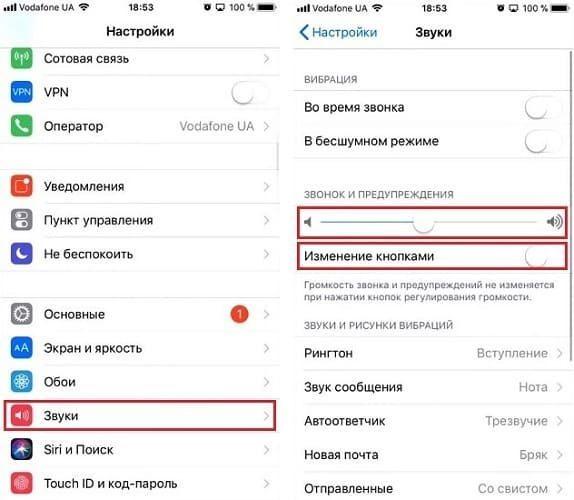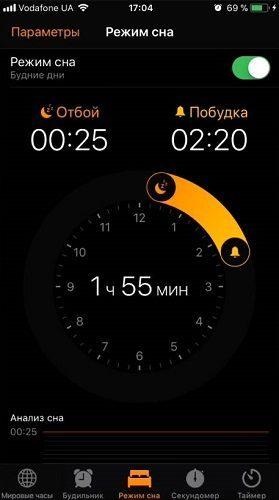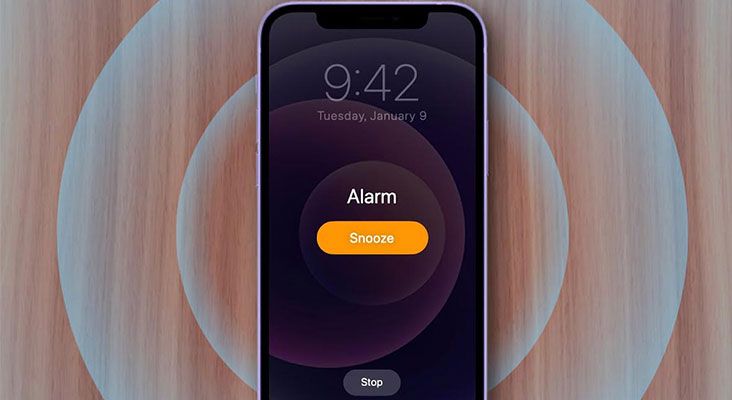Как убавить громкость будильника на айфоне
Топ-9 исправлений для iPhone: громкость будильника низкая или громкая
Установить будильник на iPhone — несложная задача. Но что, если громкость будильника слишком низкая, чтобы вы ее пропустили, или слишком громкая, чтобы вас до чертиков напугать. Несколько Пользователи iPhone сталкиваются с той же проблемой необычно высокий или низкий уровень сигнала будильника. Вы один из них? Решения, упомянутые в этом посте, исправят слишком низкий или высокий уровень громкости будильника на iPhone.
Прежде чем мы продолжим, важно кое-что уладить. Режим «Не беспокоить» и физический переключатель «Звонок / Без звука» не влияют на звук будильника. Ваш будильник по-прежнему будет звонить с установленной громкостью, даже если включены две настройки.
Давайте проверим различные решения.
1. Перезагрузите iPhone.
Начните процесс устранения неполадок, перезагрузив iPhone. Часто временный сбой или ошибка могут вызывать проблемы с громкостью будильника, и перезагрузка должна исправить это.
2. Проверьте громкость сигнала тревоги.
Громкость будильника нельзя изменить с помощью кнопок громкости, если в настройках звука не включен параметр «Изменить с помощью кнопок». Поэтому, если вам нужно изменить громкость будильника, вы должны сначала включить этот параметр. Кроме того, вы также можете установить громкость будильника с помощью ползунка громкости в настройках звука.
Для этого откройте «Настройки» и перейдите в «Звуки и тактильные ощущения». Используйте ползунок под «Звонок и предупреждения», чтобы отрегулировать громкость будильника. Если вы хотите изменить эту громкость в будущем с помощью кнопок громкости на вашем iPhone, включите переключатель для изменения с помощью кнопок.
3. Изменить сигнал будильника
Может случиться так, что установленный вами сигнал будильника на самом деле довольно низкий или громкий. Так что измените сигнал будильника и проверьте, заметили ли вы разницу.
Чтобы изменить сигнал будильника на iPhone, выполните следующие действия:
Шаг 1: Откройте приложение «Часы» на своем iPhone и перейдите на вкладку «Будильник».
Шаг 2: Нажмите на опцию Edit в верхнем левом углу. Нажмите на будильник, который хотите отредактировать.
Шаг 3: Нажмите на Звук и выберите другой тон уведомления на следующем экране. Нажмите кнопку «Сохранить» вверху, чтобы сохранить изменения.
4. Проверьте будильник спящего режима.
Если вы используете функцию сна / пробуждения (ранее известную как Перед сном) на вашем iPhone, он имеет собственную громкость будильника. Вам нужно будет проверить, соответствует ли установленная громкость будильника вашим требованиям. Следуй этим шагам:
Шаг 1: Откройте приложение «Часы» и перейдите на вкладку «Будильник».
Шаг 2: Нажмите на «Изменить» рядом с текущим временем в разделе «Сон / Пробуждение».
Шаг 3: Прокрутите вниз, и вы найдете ползунок громкости под параметрами будильника. Используйте его, чтобы изменить громкость будильника. Нажмите кнопку «Готово».
Кончик: Громкость будильника для спящего режима можно изменить в приложении «Здоровье»> «Расписание». Нажмите на «Изменить» рядом с вашим расписанием. Затем отрегулируйте громкость.
5. Отключите функцию «Внимание!»
Различный Пользователи iPhone отметили это выключение Особенность внимания исправлена слишком высокая или низкая громкость будильника.
Примечание: Этот параметр доступен на устройствах под управлением iPhone X или новее.
Чтобы выключить его, перейдите в «Настройки»> «Face ID и внимание». Выключите переключатель для функций с учетом внимания.
6. Отключите другие приложения-будильники.
Вы используете другие приложения для будильников на своем iPhone? Удалите их и посмотрите, не испортили ли они громкость будильника.
7. Удалить будильник.
Если проблема громкости будильника возникает только с конкретным будильником, попробуйте воссоздать будильник с нуля. Для этого удалите существующий будильник и снова установите его.
8. Обновите телефон.
В обновлении программного обеспечения, установленном на вашем iPhone, может быть ошибка, которая может влиять на громкость будильника. Чтобы исправить это, вам нужно будет обновить свой iPhone. Для этого перейдите в «Настройки»> «Основные»> «Обновление ПО». Если доступно обновление, ваш iPhone уведомит вас. Установите его. Затем воссоздайте будильник.
9. Сбросить настройки
Если громкость будильника продолжает звучать на ненормальном уровне, сбросьте все настройки на вашем iPhone. К счастью, это не ручная задача, поскольку для этого доступен один параметр.
Выберите «Настройки»> «Основные»> «Сброс»> «Сбросить все настройки». Это вернет все индивидуальные настройки к их исходным значениям. Узнайте подробно, что происходит при сбросе настроек iPhone.
Время проверить подключенные устройства
Приведенные выше решения должны решить вашу проблему. Однако, если этого не происходит, проверьте подключенные устройства Bluetooth. Как правило, если к вашему iPhone подключено устройство Bluetooth (наушники или динамики), будильник будет воспроизводиться через ваш iPhone, а также через динамик подключенного устройства. Однако часто из-за ошибки может не произойти. Поэтому выключите Bluetooth в меню «Настройки»> «Bluetooth» и посмотрите, вернется ли уровень громкости будильника в норму.
Как изменить громкость будильника на Айфоне и Айпаде в iOS?
Вы не знаете как изменить громкость будильника на Айфоне и Айпаде? В данной статье мы рассмотрим все доступные решения этой проблемы.
Многие пользователи Apple недавно сообщили, что громкость будильника на Айфоне и Айпаде недостаточно громкая, чтобы разбудить их. Другие отметили, что она настолько тихая, что они не могут слышать его даже во время бодрствования.
Как бы это не было прискорбно, тихий сигнал будильника на вашем iPhone может привести к очень неприятным последствиям. Если вы столкнулись с этой проблемой на своем смартфоне или любом другом устройстве iOS, вы должны немедленно решить ее.
Как настроить громкость будильника на Айфоне и Айпаде
Первое и самое очевидное решение – убедиться, что ваше устройство не находится в беззвучном режиме. Поскольку уровень громкости звонка и громкости будильника на iPhone взаимосвязаны, у вас не может одновременно стоять громкий будильник и беззвучный звонок. Лучше всего исправить это, с помощью функции «Не беспокоить».
Для этого, проверьте переключатель отключения звука вашего iPhone. Если он выключен, просто включите его.
Если вы используете (использовали) IOS 10, вы знаете, что с помощью боковых кнопок можно регулировать уровень громкости. Но на iPhone X, 8, SE ситуация изменилась. Если вы хотите изменить уровень громкости, вы должны выполнить следующие шаги:
Теперь, вам осталось поставить будильник на ближайшее время и проверить его работоспособность. Если эти методы, не помогут вам поднять громкость сигнала на вашем iPhone, вы можете принудительно перезагрузить устройство. Для получения дополнительной информации об этом процессе можно найти в разделе.
Если ваш будильник достаточно громкий, чтобы разбудить вас, это отлично! Если это не так, просмотрите следующий раздел для настройки громкости ваших сигналов или включите вспышку для визуального пробуждения.
Выключить функцию «Режим сна»
IOS 11 имеет новую функцию внутри приложения «Часы» под названием «Режим сна». Эта функция поможет вам проснуться и лечь спать в то же время ежедневно. Тем не менее, некоторые пользователи сообщили, что данная функция не очень хорошо работает. Чтобы устранить эту проблему, просто отключить функцию «Режим сна» и используйте обычный сигнал. Для того, чтобы сделать это:
Удалите все сторонние приложения будильника
Помимо родного приложения для IOS, в Apple Store есть множество альтернативных вариантов. Если у вас есть проблемы с родным приложением, и у вас установлены сторонние приложения будильника, именно они могут быть причиной проблемы. Единственный способ проверить это, удалить сторонние приложение.
Вы можете проверить, насколько громким будет сигнал на экране настроек будильника. Для этого откройте приложение «Часы» и перейдите в «Будильник». Нажмите «Изменить» в верхнем левом углу и выберите «Звук», затем выберите звуковой сигнал, который вы хотите использовать.
Будильник начнет воспроизводиться на текущем громкости звонка, насколько громким будет ваш сигнал тревоги, если вы не измените уровень позже. Чтобы сделать его громче или тише, просто используйте кнопки для регулировки громкости во время воспроизведения тестового сигнала.
Заключение
Наличие надежного будильника на вашем iPhone, имеет решающее значение для своевременного выполнения ваших повседневных задач. Эти методы помогли многим нашим читателям исправить проблемы с уровнем громкость будильника на Айфоне и Айпаде.
Guide-Apple
Самые интересные новости о технике Apple и не только.
Как убавить/увеличить громкость будильника на Айфоне
Будильник на Айфоне является пожалуй одной из самых важных функций устройства. Как только случится какой-то сбой с этой программой, наш день может быть разрушен.
Поэтому, всё должно быть идеально и сегодня мы поговорим, как изменить громкость будильника на iOS 13, а это iPhone 5s, 6, 7, 8, X, Xs и Xr. Будет интересно.
Как уменьшить/настроить громкость будильника на Айфоне?
Достаточно много пользователей пытаются сделать просто идеальную громкость будильника, чтобы наверняка проснутся и не получить испуг на всю жизнь.
Как оказалось, убавить или увеличить громкость очень просто. Это всё реализовано таким образом, чтобы вы могли сделать это в любой удобный для вас момент.
Происходит это следующим образом:
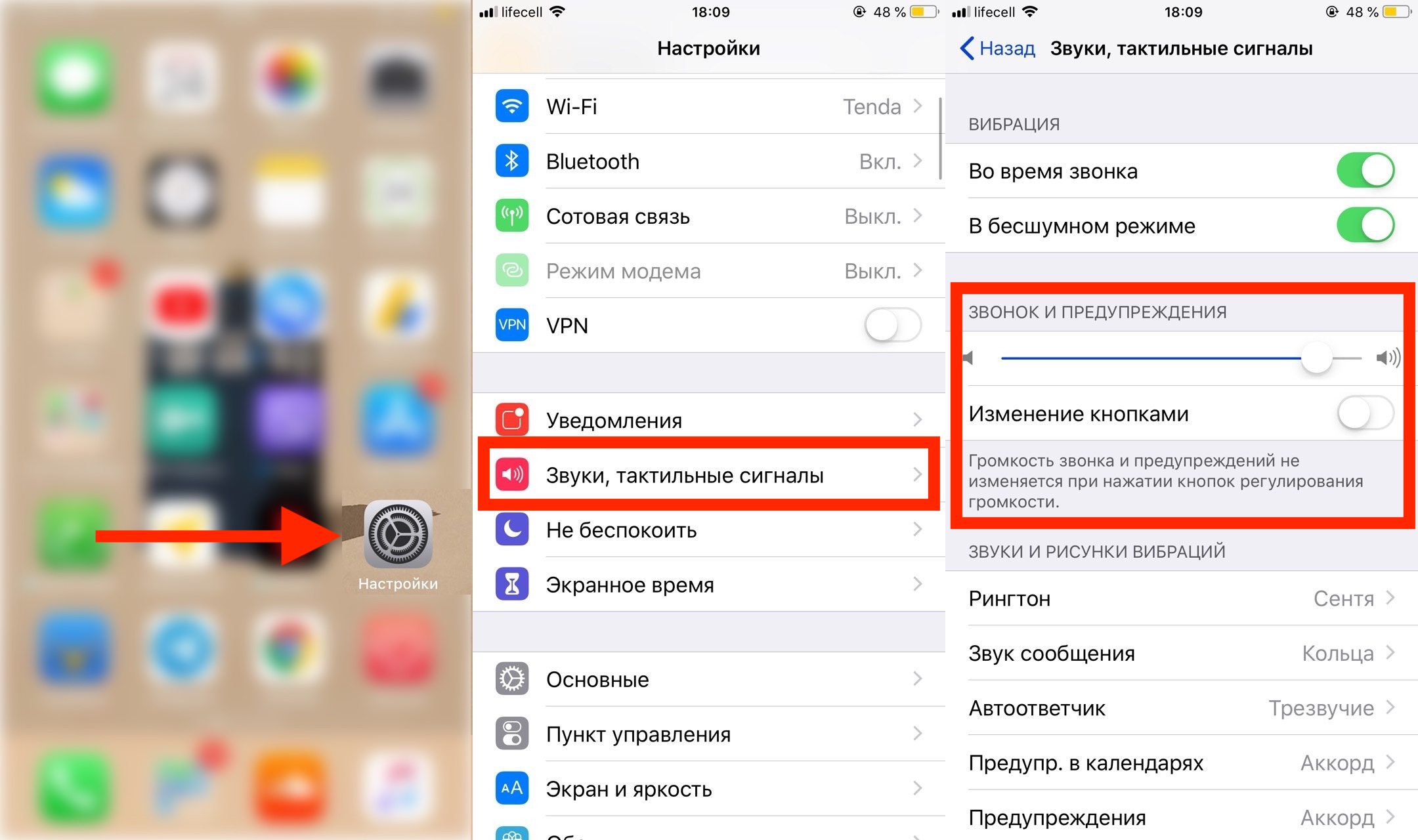
Данный ползунок предназначен для ваших звонков и предупреждений. Поэтому, изменяя громкость, вы меняете её не только для будильника, но и сигнала вызова.
Также стоит отметить опцию Изменение кнопками. Если она будет включена, то по умолчанию вы сможете уменьшать или увеличивать громкость кнопками, которые находятся слева на корпусе Айфоне.
Как изменить звук будильника на Айфоне: поменять громкость и мелодию
Настройка будильника
Как настроить громкость будильника на Айфоне и Айпаде
Первое и самое очевидное решение – убедиться, что ваше устройство не находится в беззвучном режиме. Поскольку уровень громкости звонка и громкости будильника на iPhone взаимосвязаны, у вас не может одновременно стоять громкий будильник и беззвучный звонок. Лучше всего исправить это, с помощью функции «Не беспокоить».
Для этого, проверьте переключатель отключения звука вашего iPhone. Если он выключен, просто включите его.
Если вы используете (использовали) IOS 10, вы знаете, что с помощью боковых кнопок можно регулировать уровень громкости. Но на iPhone X, 8, SE ситуация изменилась. Если вы хотите изменить уровень громкости, вы должны выполнить следующие шаги:
Теперь, вам осталось поставить будильник на ближайшее время и проверить его работоспособность. Если эти методы, не помогут вам поднять громкость сигнала на вашем iPhone, вы можете принудительно перезагрузить устройство.
Если ваш будильник достаточно громкий, чтобы разбудить вас, это отлично! Если это не так, просмотрите следующий раздел для настройки громкости ваших сигналов или включите вспышку для визуального пробуждения.
Выключить функцию «Режим сна»
IOS 11 имеет новую функцию внутри приложения «Часы» под названием «Режим сна». Эта функция поможет вам проснуться и лечь спать в то же время ежедневно. Тем не менее, некоторые пользователи сообщили, что данная функция не очень хорошо работает. Чтобы устранить эту проблему, просто отключить функцию «Режим сна» и используйте обычный сигнал. Для того, чтобы сделать это:
Удалите все сторонние приложения будильника
Помимо родного приложения для IOS, в Apple Store есть множество альтернативных вариантов. Если у вас есть проблемы с родным приложением, и у вас установлены сторонние приложения будильника, именно они могут быть причиной проблемы. Единственный способ проверить это, удалить сторонние приложение.
Вы можете проверить, насколько громким будет сигнал на экране настроек будильника. Для этого откройте приложение «Часы» и перейдите в «Будильник». Нажмите «Изменить» в верхнем левом углу и выберите «Звук», затем выберите звуковой сигнал, который вы хотите использовать.
Будильник начнет воспроизводиться на текущем громкости звонка, насколько громким будет ваш сигнал тревоги, если вы не измените уровень позже. Чтобы сделать его громче или тише, просто используйте кнопки для регулировки громкости во время воспроизведения тестового сигнала.
Как попросить Siri настроить будильник
Ниже приведены несколько примеров того, как это можно сделать.
Замена мелодии iPhone для будильника
Возможность изменить мелодию будильник появилась только с выходом версии iOS 6. До этого момента пользователи были вынуждены мириться с тем небольшим выбором стандартных мелодий, которые быстро надоедали. Во всех последующих версиях iOS возможность замены звука сохранилась, поэтому вы можете спокойно поставить на будильник любимую песню.
Если вы используете платный сервис iTunes Match, позволяющий хранить всю музыку в iCloud, то у вас будет дополнительная возможность выбрать песню из облачного хранилища. Но делать этого не стоит: если подключения к интернету не будет, то будильник не зазвонит, так как выбранная мелодия станет недоступной. Поэтому выбирайте композиции, которые хранятся в памяти смартфона.
Как изменить или удалить будильник
Чтобы изменить будильник, выполните следующие действия.
Чтобы удалить сигнал будильника, выполните следующие действия.
Если звука будильника не слышно
Помощь по использованию будильников
Режим «Не беспокоить» и переключатель «Звонок/Бесшумно» не влияют на звук будильника. Если переключатель установлен в положение «Бесшумно» или включен режим Не беспокоить, сигнал будильника все равно прозвучит.
Настройка времени iPhone вручную в разделе «Настройки» для изменения поведения программ (например, таймеров в играх), не рекомендуется и может затрагивать будильники.
Советы
Проверьте уровень громкости будильника перед тем, как лечь спать.
Предупреждения
Если вы включили функцию «Изменить кнопками» и меняете (кнопками) громкость рингтона, уровень громкости будильника тоже изменится.
Вывод
Настроенный «под себя» будильник станет надежным помощником и «нянькой» в обыденной жизни.
Существуют альтернативные alarm clocks для Айфона. Получили признание пользователей приложения Sleep Timer и «Sleepzy – умный будильник». Они эффективнее встроенных функций. Рекомендуется загрузить их из AppStore и установить на свой iPhone.
Скрытые функции будильника на iPhone: как выбрать вибрацию и настроить громкость
Звук будильника iPhone
Все привыкли просыпаться под мелодию будильника, но если у вас в семье все встают в разное время, то можно убрать звук будильника и вместо него поставить виброзвонок, чтобы не будить всех вокруг.
Если вы не хотите убирать звук будильника, то вы можете просто поменять мелодию: выберите новый звук из предложенных или поставьте любимую песню на звонок, выбрав её из приложения «Файлы».
Как настроить громкость будильника на iPhone?
У многих пользователей часто возникает вопрос, как настроить громкость будильника на iPhone, ведь такого параметра нет в стандартном приложении. Звук будильника зависит от стандартной громкости звонка и уведомлений, которые выбраны на вашем iPhone. Если вы хотите сделать громкость тише, то вам необходимо уменьшить стандартную громкость для всех звуков на вашем смартфоне. Соответственно, нельзя отдельно настроить громкость будильника, громкость будет одинаковая и для будильников, и для звонков, сообщений и уведомлений. Для этого:
В таком случае вы можете перед сном клавишами установить подходящую громкость, например, уменьшить её, а утром изменить показатель.
Скрытые мелодии будильника
С появлением iOS 14 в смартфоны добавилась функция отслеживания сна. Она представляет собой будильник с дополнительными параметрами: контролем времени сна и его анализом. Но не обязательно использовать продвинутые функции отслеживания, вы можете включить отслеживания сна для того, чтобы воспользоваться скрытыми мелодиями для будильника. В параметре «Отслеживания сна» есть 9 дополнительных мелодий для пробуждения, которые вы не обнаружите в стандартном приложении «Будильник» на iPhone.
Как установить скрытую мелодию:
Автоматизации перед сном
При пользовании разделом «Сон», легко настроить автоматизации для своего iPhone, например, отключить уведомления на время сна. Для этого создайте сценарий для быстрой команды:
Тогда выбранный сценарий будет срабатывать при вашем отходе ко сну по времени, которое настроено в приложении «Сон».